| 11. Mønsterelement | ||
|---|---|---|
 |
Kapittel 7. Teikne med GIMP |  |
Eit mønsterelement er som oftast eit lite bilete som blir brukt for å fylle eit område ved å leggja kopiar av mønsterelementet side om side som keramiske fliser på ein murvegg. Dersom mønsteret kan leggast slik at det ikkje blir synlege skilje mellom mønsterkopiane korkje vertikalt eller horisontalt, seier vi at mønsteret kan flisleggast. Ikkje alle mønstra kan flisleggast, men dei som kan det, er som oftast hendigare i bruk enn dei andre. Mønsterelementa i GIMP kan vel best samanliknast med “mønsterrapport” for eksempel i tapetsering eller strikking, der mønsterrapporten er det enkelte biletet som gjentatt fleire gonger blir det eigentlege mønsteret. At mønsterelementet kan flisleggast vil då kunne samanliknast med at mønsterrapporten “går opp”.
Figur 7.19. Eksempel på bruk av mønsterelement
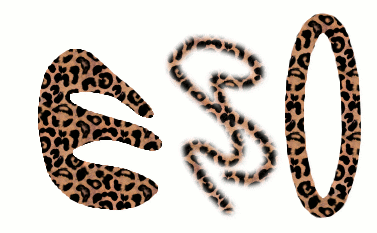
Her ser du tre ulike bruk av mønsterelementet “Leopard”: Å fylle ei markering, å teikne med kloneverktøyet og å male ei elliptisk markering med mønsterelementet.
Det er tre typiske bruksområde for mønsterelementa:
Når du bruker Fyllverktøyet, kan du velje å fylle eit område med eit mønsterelement i staden for med farge.
Når du bruker kloneverktøyet, kan du teikne med mønsterelementa med mange ulike penselformer.
Når du strekar opp ein bane eller ei markering, kan du gjere dette med eit mønsterelement i staden for med rein farge. Du kan også velje kloneverktøyet dersom du strekar opp med eit teikneverktøy.
![[Tips]](../images/tip.png)
|
Tips |
|---|---|
|
Legg merke til at mønstra gjerne kan vere gjennomsiktige. Dersom du bruker eit mønsterelement som inneheld gjennomsiktige område, vil innhaldet i laget under skine gjennom det nye mønsteret. Dette er ein av dei mange måtane å lage “overlegg” på i GIMP. |
Den samlinga med mønsterelement som følgjer med GIMP er nokså tilfeldig. Dei fleste er tilsynelatande lagt inn på slump. Sjølvsagt kan du lage dine eigne mønsterelement, eller legge inn element du har fått frå andre. Søker du på Internett, søk på det engelske “pattern”, gjerne med nærare definisjonar i tillegg.
Det mønsterelementet som er i brukt i dei verktøya som nyttar mønster, blir vist på området Mønsterelement i verktøyskrinet. Klikkar du på mønstersymbolet, vil du få opp mønsterdialogen. Du har også tilgang til denne dialogen frå dialogmenyen. Om ønskjeleg, kan du lime mønsterdialogen inn i ein annan dialog.
Ønskjer du å legge til eigne mønsterelement, må desse lagrast i eit format GIMP forstår, og i ei mappe som ligg i søkevegen til GIMP. Det er fleire format som kan nyttast til mønsterelement:
Formatet .pat blir nytta bare av
GIMP. Du vil såleis ikkje finna mønster i
.pat-format utan at det er skrive spesielt
for GIMP. Du kan omforma alle kjente biletfiler
til .pat-format ved å opne dei i
GIMP og deretter lagra dei med filutvidinga
.pat.
Frå og med GIMP 2.2 kan du også bruke desse formata som mønster:
.png, .jpg,
.bmp, .gif og
.tiff.
For å gjere mønsterelementa tilgjengelege, må dei lagrast i ei av mappene
der GIMP leiter etter mønster. Som vanleg er det
normalt to slike mapper, systemmappa patterns, som du
ikkje bør bruke eller endre, og patterns-mappa i
den private GIMPkatalogen din. Dersom dette ikkje er
nok, kan du legge nye mapper i søkevegen til GIMP ved
hjelp av mønsterelement
som du finn under Mapper i Innstillingar i hovudmenyen. Alle PAT-filer,
og i GIMP 2.2 og utover, også dei andre aksepterte
formata, som GIMP finn i søkevegen for mønsterfiler,
vil dukka opp i Mønsterdialogen neste gong du startar opp
GIMP.
Det finst mange måtar å laga mønsterelement på i GIMP. Du kan nytta alle tilgjengeleg reiskap og filter – spesielt “teiknefiltra”-filtra. Det finst fleire stader du kan lære meir om kunsten å lage mønsterelement, også på heimesidene for GIMP. Lager du mønsterelement som kan flisleggast, kan det vere ein ide å prøve filteret slør flisfugene for å lage fine overgangar mellom bileta.
Figur 7.20. Eksempel på mønster
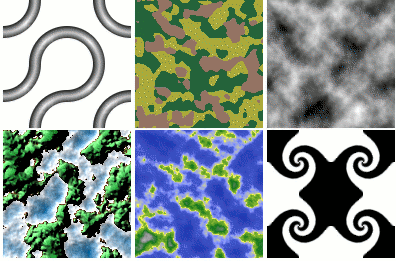
Desse eksempla er laga med Mønster script-fu som du finn i hovudmenyen under → → . Førehandsinnstillingane er brukte for alle innstillingane unntatt storleiken. (Frå venstre, første rada: 3D Truchet, Camouflage og Flatland. I andre rada: Land, Render Map, Swirly).
Kvart av skripta lagar eit nytt mønster fylt med ein bestemt struktur. Dei har også ein dialog der du kan bestemma ulike parametrar for ulike detaljar i biletet. Noen av desse mønstra høver best som utklipp til bruk i andre bilete, andre for direkte bruk. Du finn programma for å lage mønsterelement i verktøymenyen under → → .